【Windows PowerShell下載】Windows PowerShell官方下載 v6.0.1 最新免費版
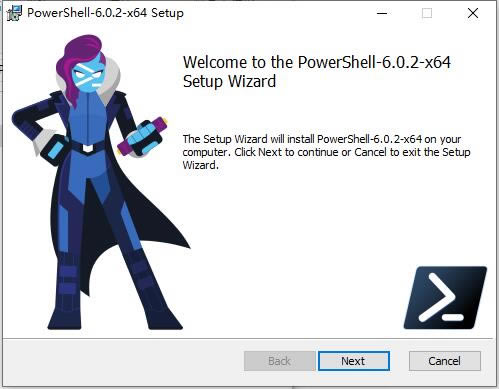
- 軟件類型:編程軟件
- 軟件語言:簡體中文
- 授權方式:免費軟件
- 更新時間:2024-11-17
- 閱讀次數:次
- 推薦星級:
- 運行環境:WinXP,Win7,Win10,Win11
軟件介紹
Windows PowerShell是一款由微軟公司開發的命令行及腳本自定義編寫工具,我們可以使用這款軟件來遠程處理各種問題和工作流。而且Windows PowerShell官方版還能夠通過命令或腳本來對電腦系統進行管理,從而大大提升編程人員的工作效率。
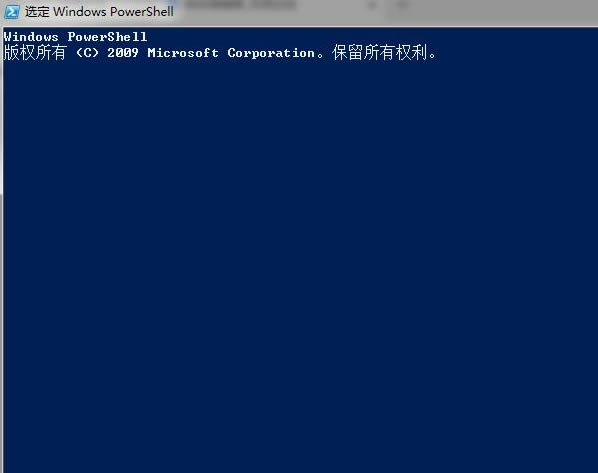
Windows PowerShell軟件簡介
基于.net framework 構建,Windows PowerShell 是一種基于任務的命令行外殼和腳本語言;專門面向系統管理員和高級用戶,可快速自動化多個操作系統(Linux、OSX、Unix 和 Windows)和這些操作系統上運行的應用程序相關進程的管理。
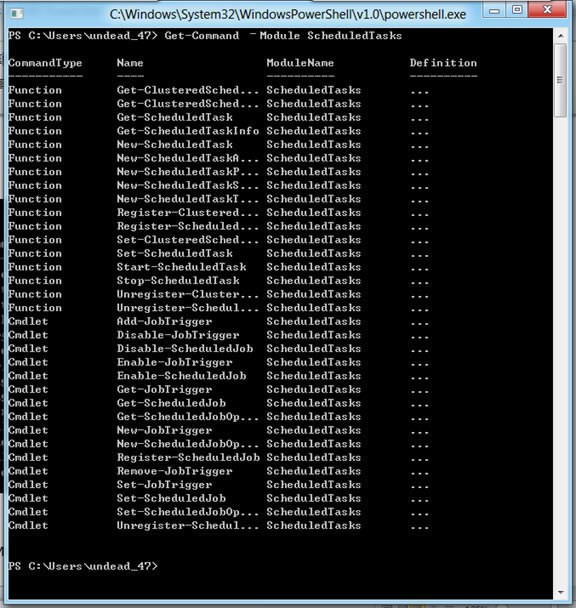
軟件特色
1.遠程處理
Windows PowerShell官方版支持您從一臺計算機運行 Windows PowerShell 的一個或多個遠程計算機上運行命令。PowerShell remoting 允許連接的多個方法。這些方法包括交互式 (1: 1),扇出 (1 對多)、 和扇入 (通過使用 IIS 承載模型多: 1)。
2.集成的腳本編寫環境
PowerShell 集成腳本環境 (ISE) 使您能夠運行交互式命令和編輯和調試腳本的圖形化的環境中。主要功能包括彩色的語法、 選擇性執行、 圖形調試、 Unicode 支持和上下文相關幫助。
3.模塊
模塊允許腳本開發人員和管理員進行分區和組織他們獨立、 可重用單元中的 Windows PowerShell 代碼。模塊中的代碼在它自己獨立的上下文中執行,而不影響模塊以外的狀態。
4.高級的功能
高級的功能都具有和cmdlet 的功能相同的功能和行為。但是,它們是完全用 Windows PowerShell 語言編寫,而不是已編譯的 C#。
5.后臺作業
Windows PowerShell 2.0 允許不與控制臺交互即可異步和“在后臺”運行命令或表達式。
6.事件處理
此功能將支持添加到 Windows PowerShell 引擎基礎結構用于偵聽、 發送和對管理和系統事件進行操作。
7.腳本國際化
此新功能使 Windows PowerShell 腳本可在由用戶計算機上的 UI 區域性設置指定的口頭語言中顯示消息。
Windows PowerShell軟件功能
* 129 個命令行工具(稱為“cmdlet”),用于執行常見系統管理任務,如管理服務、進程、事件日志、證書、注冊表以及使用 Windows Management Instrumentation (WMI).
* 采用標準命名約定和通用參數的命令行工具,易于掌握和使用;以及用于對數據和對象進行排序、篩選以及格式設置的簡便工具.
* 對現有腳本語言、現有命令行工具以及多種 Windows 版本的支持,其中包括 Windows XP、Windows Server 2003、Windows Vista 以及 Windows Server(代碼名稱為“Longhorn”).
* 方便的功能,使用戶能夠瀏覽數據存儲(如注冊表和證書存儲),就像面對文件系統一樣.
* 用于管理位于不同存儲中以及采用不同格式的 Windows 數據的標準實用程序,這些數據包括 Active Directory (ADSI)、Windows Management Instrumentation (WMI)、組件對象模型 (COM) 對象、ActiveX 數據對象 (ADO)、HTML 和 XML.
* 在命令行進行的高級表達式分析和 .NET 對象處理,其中包括對對象進行流水線處理以幫助提高 IT 專業人員的工作效率.
* 可擴展的接口,使獨立軟件供應商和企業開發人員能夠構建自定義 cmdlet 以滿足特有的應用程序和系統管理要求.
Windows PowerShell安裝步驟
1、在本站下載Windows PowerShell 后,使用360壓縮軟件解壓后,雙擊exe文件進入軟件安裝界面,點擊【next】
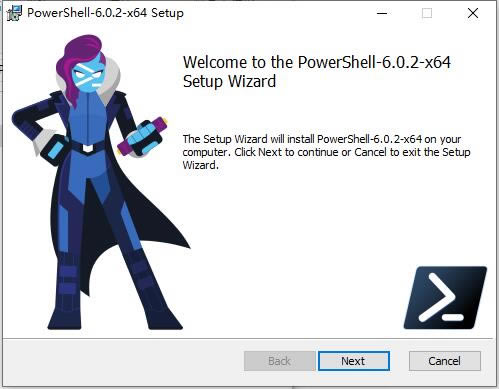
2、進入Windows PowerShell安裝界面,勾選【I accept】然后點擊【next】。
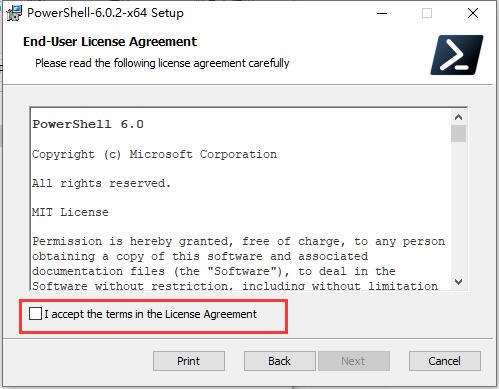
3、選擇Windows PowerShell 安裝位置,選擇完后,點擊【next】就可以了。
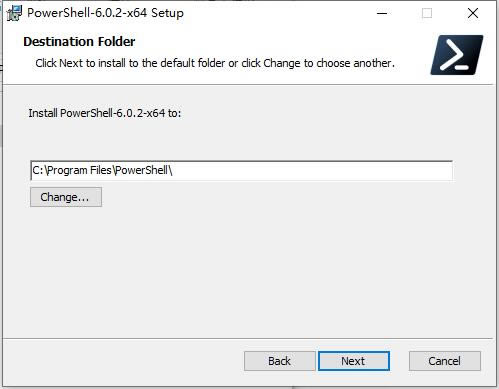
4、準備安裝Windows PowerShell ,點擊【install】就可以了,耐心等待安裝完成就可以了。
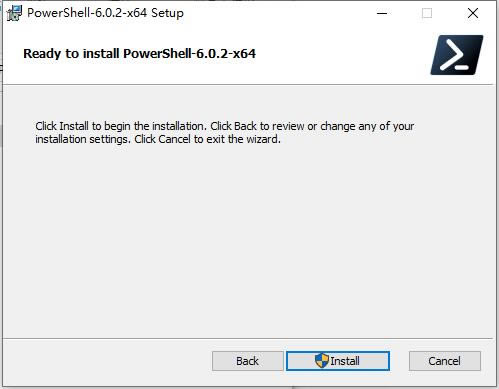
使用方法
關于執行權限的使用方法
為防止惡意腳本的執行,PowerShell有一個執行策略,默認情況下,這個執行策略被設為受限的(Restricted),意味著PowerShell腳本無法執行,你可以使用下面的cmdlet命令確定當前的執行策略:Get-ExecutionPolicy 你可以選擇使用的執行策略有:
Restricted -腳本不能運行;
RemoteSigned - 本地創建的腳本可以運行,但從網上下載的腳本不能運行(除非它們擁有由受信任的發布者簽署的數字簽名);
AllSigned – 僅當腳本由受信任的發布者簽名才能運行;
Unrestricted –腳本執行不受限制,不管來自哪里,也不管它們是否有簽名。
你可以使用下面的cmdlet命令設置PowerShell的執行策略:Set-ExecutionPolicy
創建事件日志的方法
管理員可以使用PowerShell創建一個新的事件日志,還可以查看事件日志的狀態,也可以使用PowerShell輕松地添加一個新的事件日志,例如,可以使用下面的代碼創建一個名為TestSource的新的應用程序事件日志。
New-EventLog -LogName Application -Source TestSource
如果將信息寫入該Windows事件日志中只需要調用EventLog的WriteEntry方法。具體代碼如下:
Write-EventLog -LogName Application -EventId 1234 -Source TestSource -Message "Test write"
另外,你還可以通過使用Windows PowerShell快速查看關鍵Windows事件日志的配置狀態和事件的數量。
Get-EventLog cmdlet里提供了-List參數,可顯示出每個事件日志文件最大值和OverflowAction,以及目前的日志的數量。

